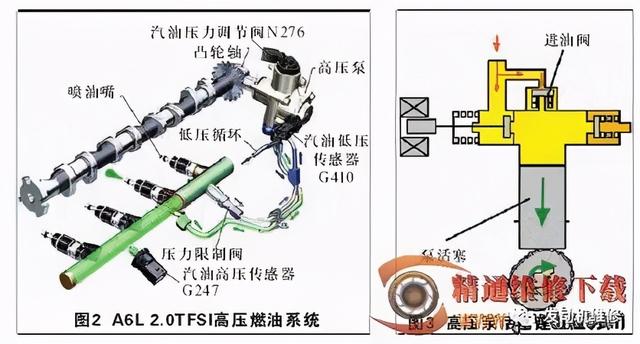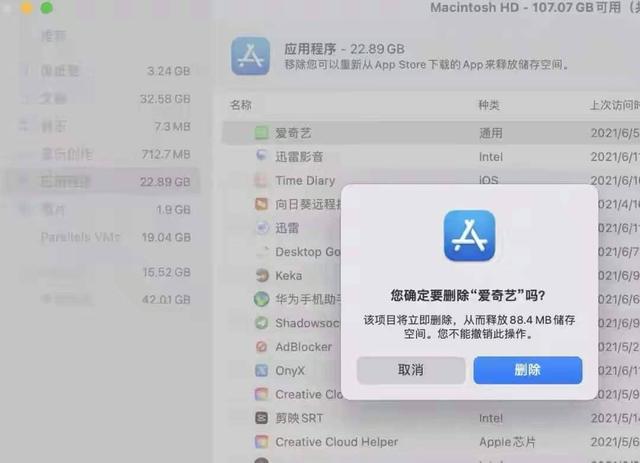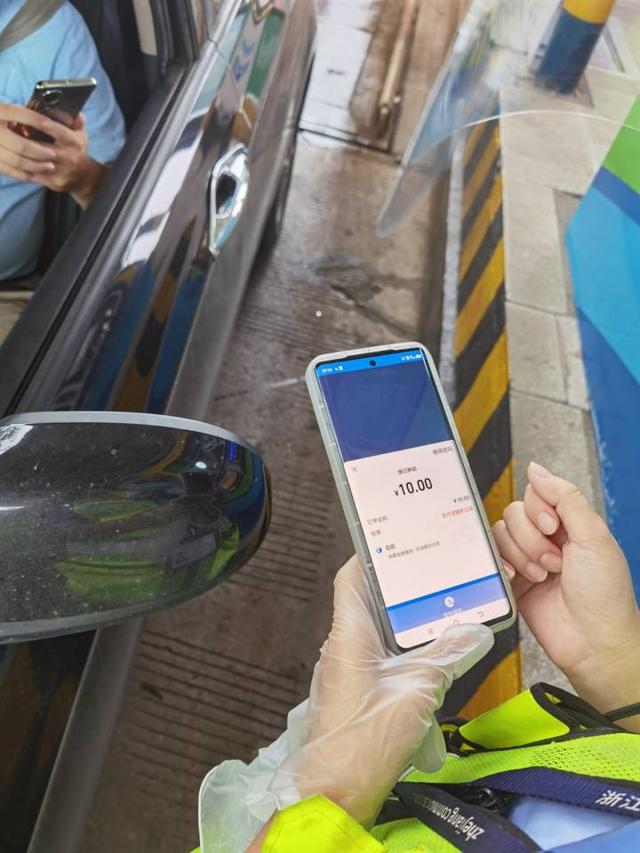win10桌面图标和任务栏图标(WIN10系统介绍22)

桌面图标的设置
windows10 的程序是以图标的形式操作的。
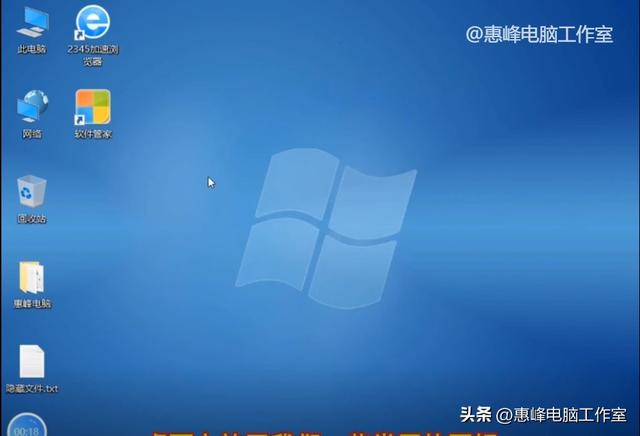
桌面各种图标
默认在桌面,放置了我们经常使用的图标,双击桌面的图标,比如2345浏览器,打开浏览器,可以上网冲浪了。今天我们介绍一下关于桌面图标的基本操作。
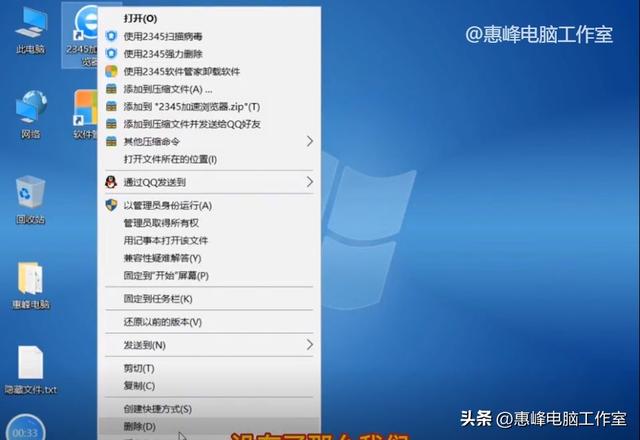
桌面图标的删除
可以在桌面图标的上面,右键,删除,把桌面的图标删除掉。
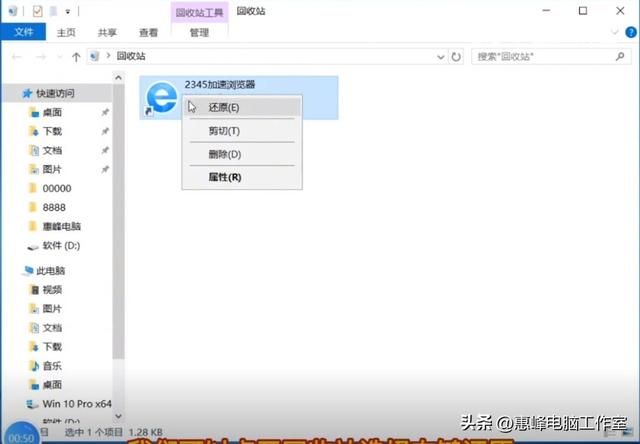
回收站中快捷方式的还原
这样的话,如果桌面的某一个经常使用的图标,临时找不到了,我们可以看一下回收站,是不是误删除了,如果回收站里面有我们误删除的图标。可以在回收站,对误删除的图标,点右键,选择还原,就可以把回收站的图标恢复到桌面了。
如果桌面没有2345浏览器,回收站里面也没有,那么是不是这个程序被彻底删除了呢。有的时候只是把快捷方式删除了,而真正的程序还是在电脑中的。
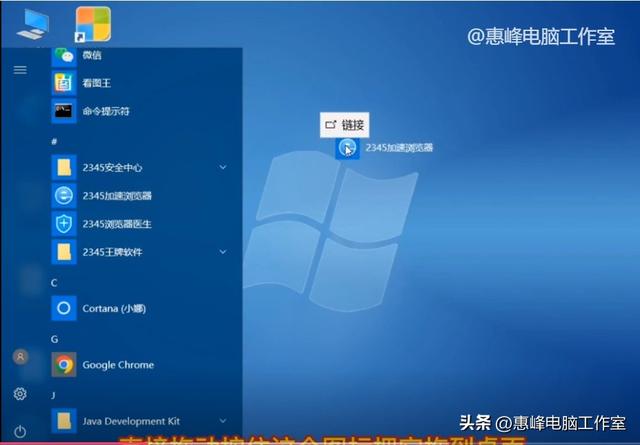
开始程序中快捷方式直接拖到桌面
可以看一下,左下角的开始,所有程序中,有没有2345浏览器。
如果在开始中有,2345浏览器。我们可以把浏览器按住,直接拖动到桌面,这样的话,桌面就有了2345浏览器的快捷方式,在桌面就可以直接使用了。就恢复了消失的快捷方式。
如果桌面没有快捷方式,开始程序中也没有,那么这个程序就真正消失了吗,其实我们可以到安装的位置找一下。
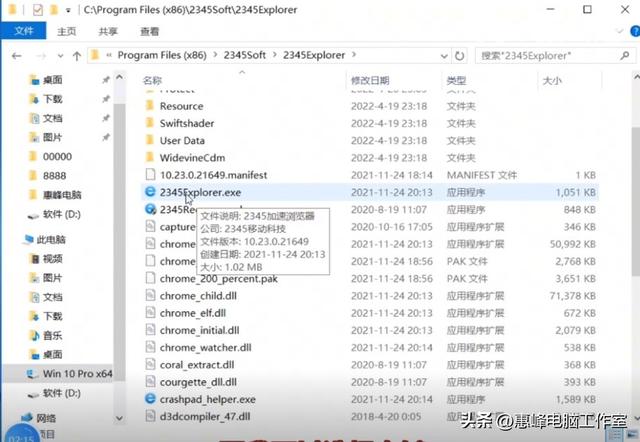
2345浏览器的安装位置
比如说我们的2345浏览器,安装位置在c:\program files(x86)\2345soft\2345explorer\2345explorer.exe,这个里面有2345浏览器的启动程序,
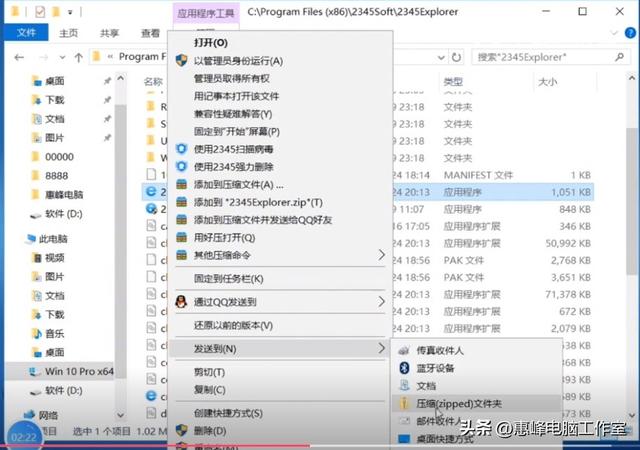
在程序上面右键发送到桌面快捷方式
可以在启动程序上面右键,选择发送到,桌面快捷方式。完成了桌面快捷方式的建立。
当然这个方法,需要我们对安装的每一款软件,都有一个相对熟悉的了解。知道常用软件一般安装在什么位置,方便以后的查找,这是我们平时积累的结果。
以上总结了桌面图标如果消失了,我们一般地查找方法。当然如果这个程序被彻底缷载了,只有重新安装才可以。
下面我们介绍一下,右下角经常显示的几个图标。
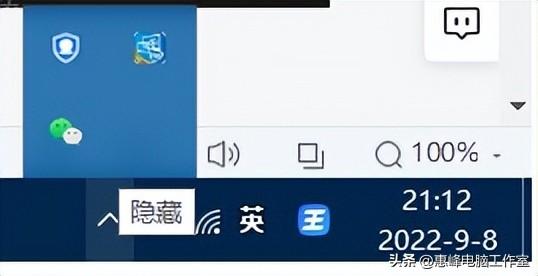
右下角的图标
右下角除了经常使用的图标外,还有一个默认向上的尖头,里面隐藏了一些不常用的图标。
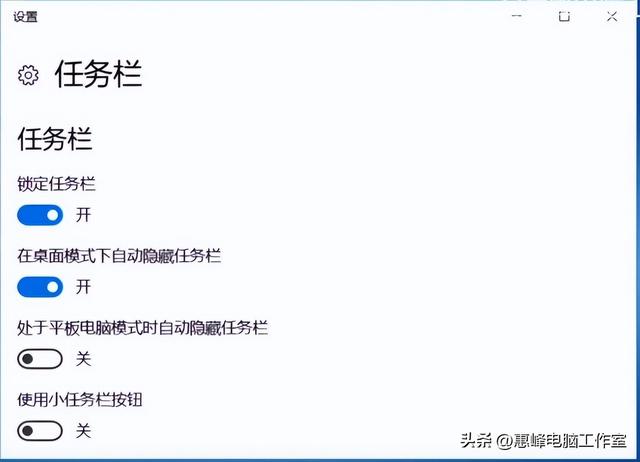
任务栏属性
可以在下面任务栏空白的位置,右键,设置,
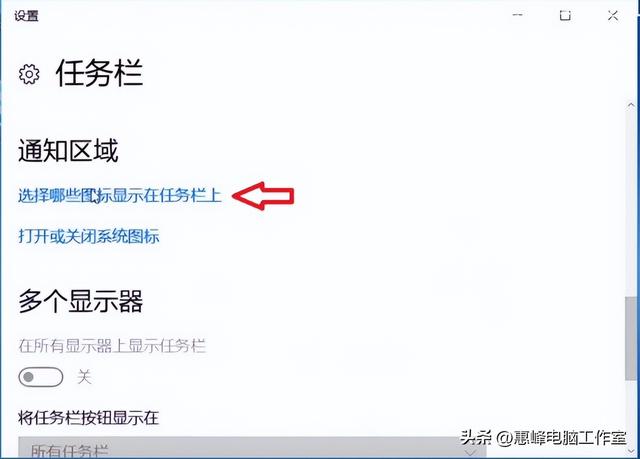
通知区域
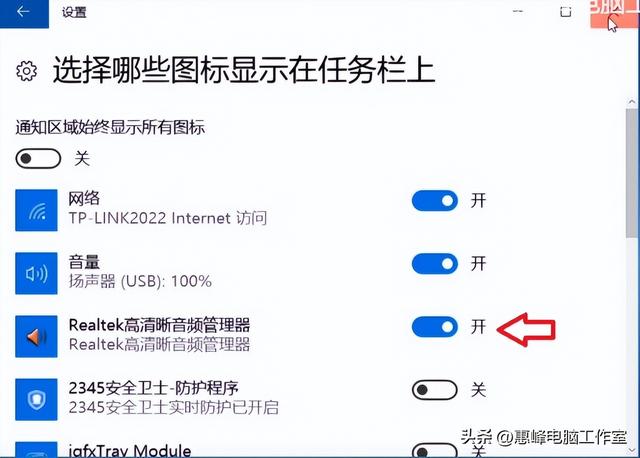
选择哪些快捷方式显示
在任务栏的中间,选择哪些图标显示在任务栏上,可以设备比如realtek高清晰音频管理器是否显示,即设置打开或者关闭即可。
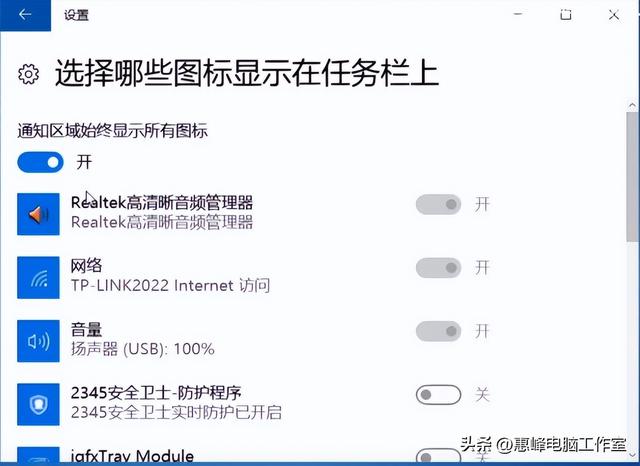
通知区域始终显示所有图标
如果任务栏中的图标不是特别的多,可以设置通知区域始终显示所有图标。这样的话,所有的图标都显示在任务栏上面,没有隐藏的图标了,使用比较方便。
上面的设置把任务栏的所有图标都显示了,当然这些参数,根据个人有喜好自由设置,没有固定的设置方法。
,免责声明:本文仅代表文章作者的个人观点,与本站无关。其原创性、真实性以及文中陈述文字和内容未经本站证实,对本文以及其中全部或者部分内容文字的真实性、完整性和原创性本站不作任何保证或承诺,请读者仅作参考,并自行核实相关内容。文章投诉邮箱:anhduc.ph@yahoo.com